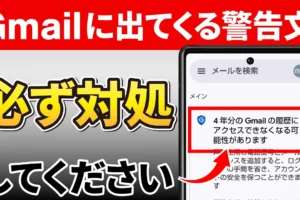スマホの中には、「省電力モード」や「バッテリーセーバー」といったモードが搭載されています。
いずれも設定アプリからそのモードのオンオフを切り替えられるようになっています。
こちらの機能をオンにすると、その名前の通り、スマホのバッテリーがより長時間、電力を保つことができるようになります。
ここで、「バッテリーを長持ちさせられる機能」ということであれば、常にこれは「オン」にしておいた方がいいのでは?と感じる方もいらっしゃるかもしれません。
今回は、こちらの節電効果について解説していきたいと思います。
<動画内容>
1. 省電力モードを起動する
2. 省電力モードをオンにすると何が起こる?
3. 使用する上で感じた変化
4. 省電力モードで10時間使ってみた
5. [余談]通信速度を測ってみよう
6. まとめ、外出先での電池切れ対策
詳しくは、下記の動画ご参照ください。(講座動画時間:13分48秒)
スマホのコンシェルジュでは、「スマホの基本操作」から「不具合時の対処方法」「毎日の生活を便利するアプリ」について、多数の動画でご紹介していますので、是非そちらもご参照ください。
また、是非「チャンネル登録」もお願い致します。
【目次】
1.省電力モードを起動する
2.省電力モードをオンにすると何が起こる?
3.使用する上で感じた変化
4.省電力モードで10時間使ってみた
5.[余談]通信速度を測ってみよう
6.まとめ、外出先での電池切れ対策
みなさんこんにちは、スマホのコンシェルジュです。
皆様のスマホの中には、「省電力モード」や「バッテリーセーバー」といったモードが搭載されています。
いずれも設定アプリからそのモードのオンオフを切り替えられるようになっています。
こちらの機能をオンにすると、その名前の通り、スマホのバッテリーがより長時間、電力を保つことができるようになります。
ここで、「バッテリーを長持ちさせられる機能」ということであれば、常にこれは「オン」にしておいた方がいいのでは?と感じる方もいらっしゃるかもしれません。
私も講師としてたくさんの方のスマホを拝見する機会がありますが、常に省電力モードで利用されている、という方も稀にいらっしゃいました。
スマホを利用する上でバッテリーのことを気にされる方、非常に多いので、今回この省電力モード、実際に何が起こるのか、使い心地に影響を与えるのかといった点などについて見てみたいと思います。
今回は、操作方法をしっかり学ぶ、というよりは、スマホにより親しみを感じていただくような動画にしておりますので、どうぞ気軽にご視聴いただければと思います。
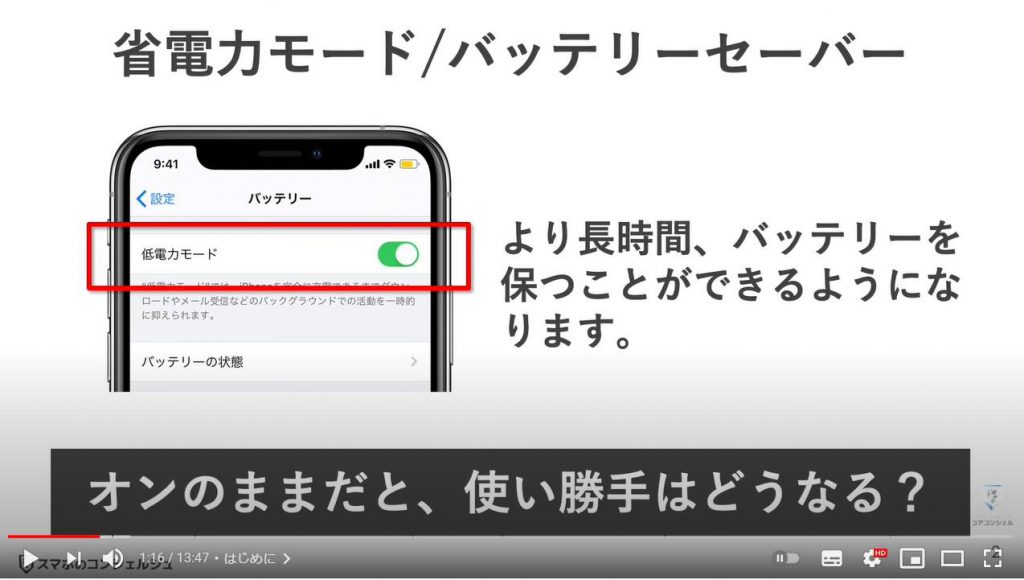
1. 省電力モードを起動する
そもそもこの省電力モードを起動する方法を念の為それぞれ確認しておきましょう。
まずAndroidですが、設定アプリを開き、電池やバッテリーという項目を開きます。
バッテリーセーバーとあれば、そちらをタップするとスイッチがございます。
当講義では便宜上「省電力モード」と呼ばせていただいていますが、「バッテリーセーバー」といったり、機種によっては「スタミナモード」や「長エネスイッチ」といった名称となっています。
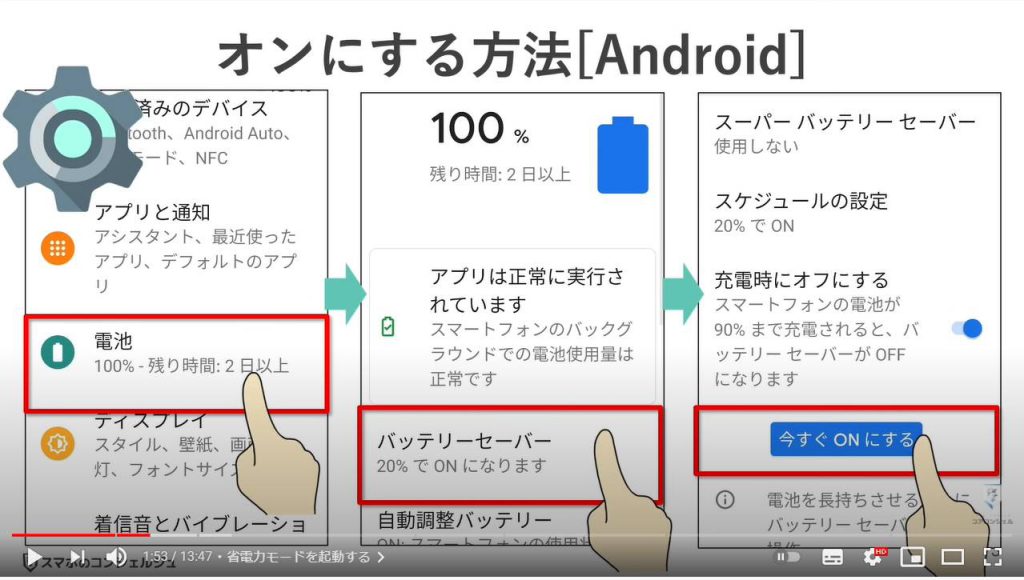
アイフォンでは、設定アプリを開き、バッテリーをタップ、すると、低電力モードのスイッチがございます。
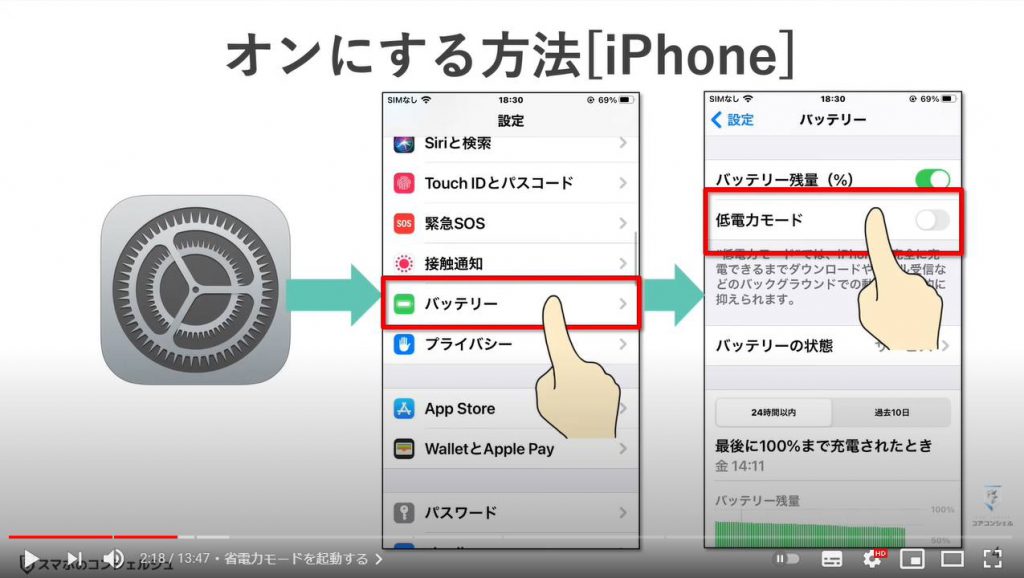
2. 省電力モードをオンにすると何が起こる?
スイッチをオンにすると、多くのスマホでは、バッテリーの表示の様子が変化します。
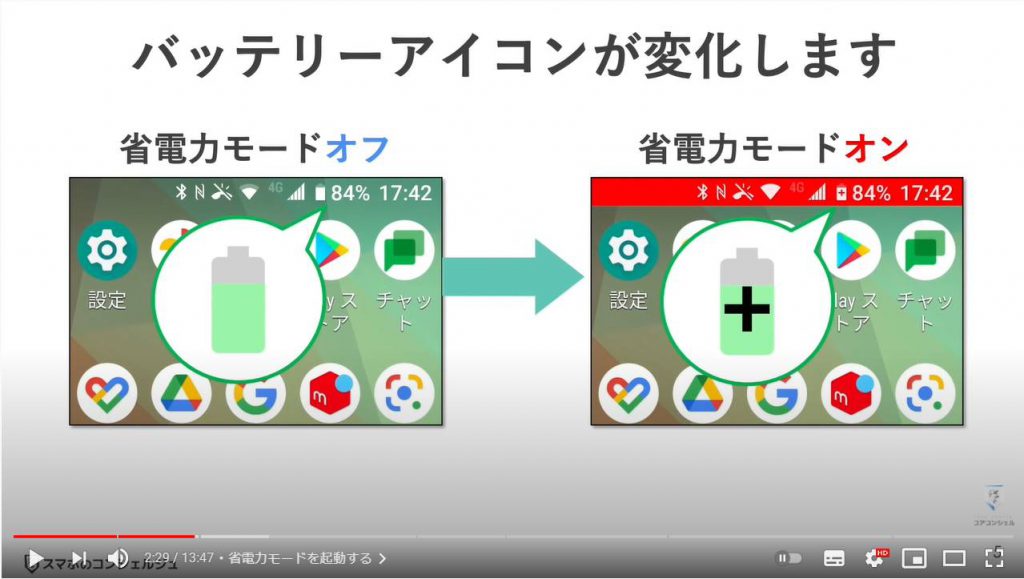
さて、この省電力モードですが、オンにすることにより、バッテリーが長持ちするようになる、
ということは言い換えれば、スマホが自分の力を抑えて活動しようとするようになる、ということでもあります。
つまり、性能や機能面に幾分制限がかかります。

3. 使用する上で感じた変化
どういった点が制限されるかについては機種により若干の違いがあります。
例えば、一部機種は動作が遅くなります。スマホには、頭脳の役割を果たすチップが搭載されています。
このチップが猛烈な速さで働くことで、スマホは高度な機能をサクサクと処理しているわけですが、この頭脳の活動は大きな電力を消費します。この辺は人間とそっくりですね。
省電力モードをオンにすると、このチップの活動も省エネに抑えようとする場合があります。全体的にスマホの反応や動作が遅く感じられることがあります。
また、バッテリーを消耗しやすい点である、画面の明るさを低くしたり、点灯する時間をなるべく短くしようとする、というような設定が働く場合があります。
その他、機種により制限する部分が異なりますが、様々な点でなるべく電力を消費しないような制限がかかります。
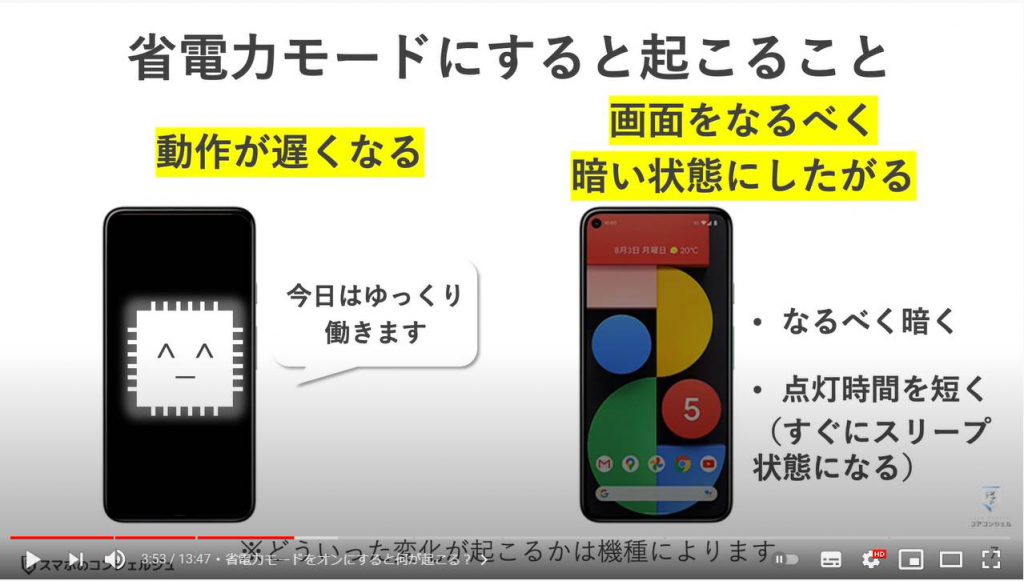
これに関連して、Androidの一部機種では画面の色調が、黒を基調としたダークテーマというものに変化します。
これは最近になってよく耳にするようになった節電方法で、スマホのディスプレイの性質によっては、黒が多いというのは画面の発光が少なくて済む、ということになるので、バッテリー持ちが改善します。
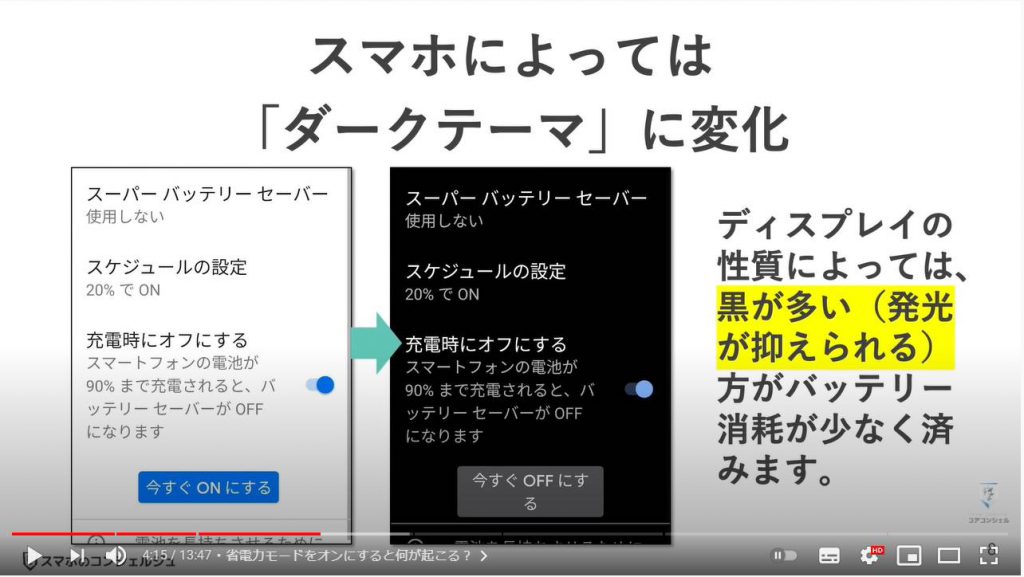
その他、多くの端末で制限がかかると明記されているポイントとして、目立つものは、
・アプリのアップデートやバックグラウンド処理など、普段持ち主が意識しなくても自動でやってくれていた作業を一旦やらなくなります。
→例えばGoogleフォトを利用している方は、写真を撮影すると、いつの間にかグーグルフォトに自動で写真がバックアップされていたかと思いますが、
これが、グーグルフォトを起動しないとバックアップされない、という動きになることが観測されました。
ただ、それぞれ手動で行うことは可能です。
その他、通知が遅延する場合がある、や画面がオフの際に位置情報もオフになる、と記載があるものもございますが、いずれの場合も、アプリを起動した時は通常通りの動作をしました。
Googleマップなども問題なく現在地を指します。
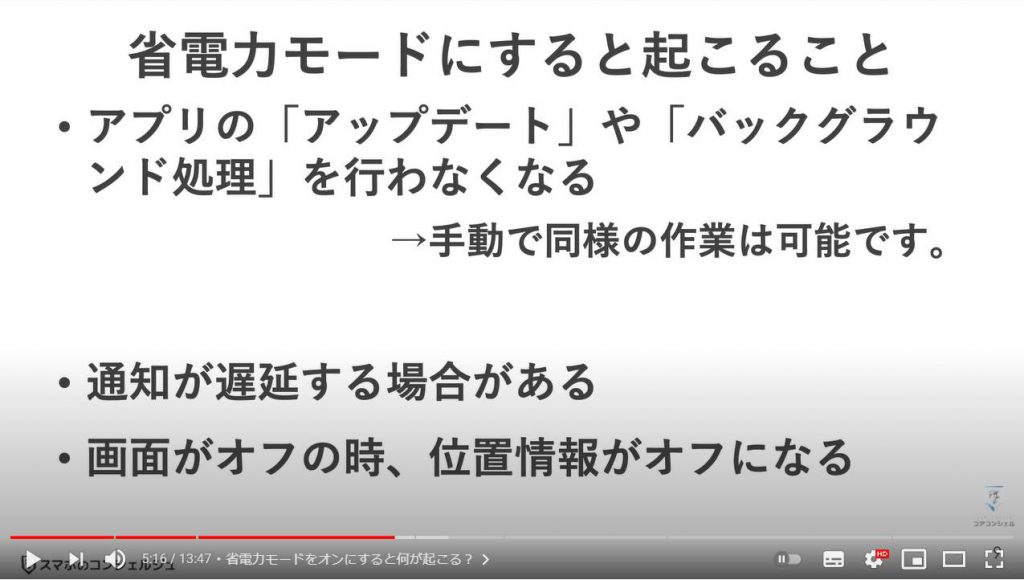
4. 省電力モードで10時間使ってみた
実際に私の方でも、iPhoneとAndroidのいくつかの機種で省電力モードを起動してみました。
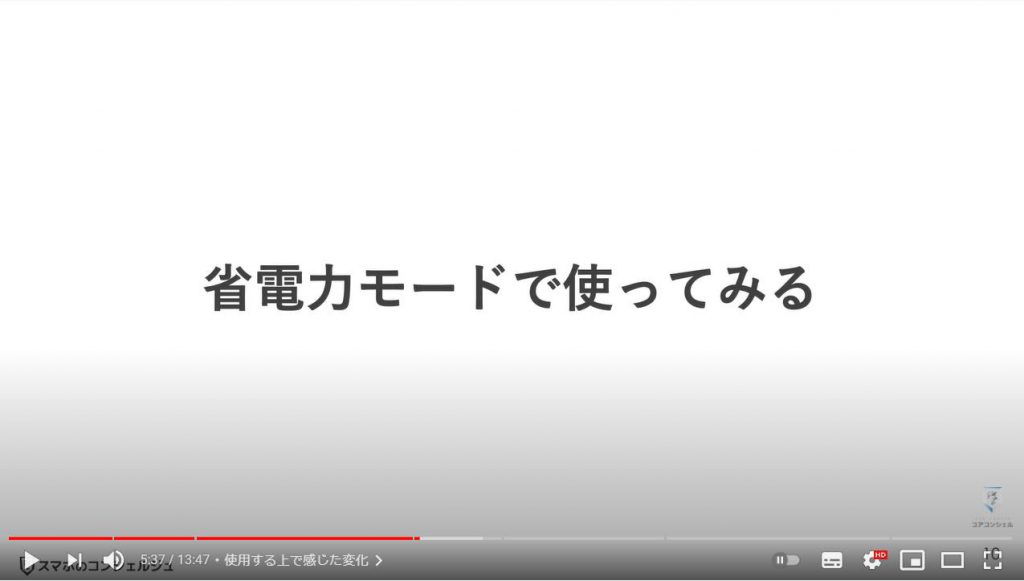
今回試した中では、Androidの一部機種にはわかりやすい見た目上の変化として、起動中は画面上部に赤い帯が表示されるというものがありました。
また、Youtubeやカメラなど、いくつかのアプリを同時に起動して、動作が遅くなったりするか試してみましたが、
今回用いたiPhone、Android共に、動きが極端に遅くなったり、特段不便になる、と感じたものは特にありませんでした。
特にiPhoneでは省電力モードでは処理速度が40%程度に落ちると言われていますが、それでも、体感できるほどの変化がなかったのは少し意外でした。
あとは細かな部分ですが、アプリを起動したり閉じたりするときなど、画面の演出が省かれて、質素にパッと切り替わるだけ、というものに変わるという機種がありました。
普段のこうした演出もすこしずつバッテリーを消耗しているということですね。
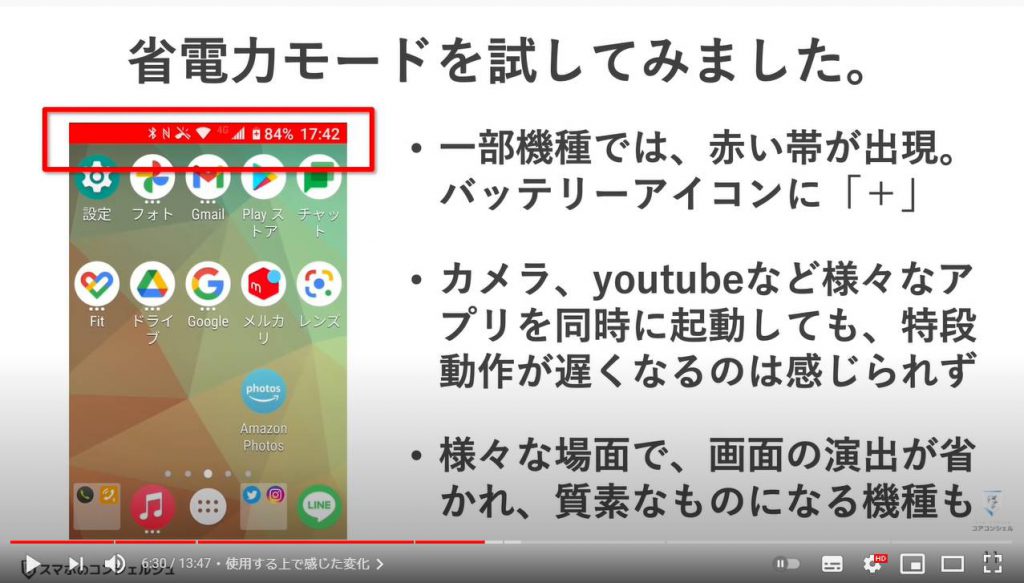
そして今回は私の使っているAndroidで通常モードと省電力モードで10時間ずつ利用してみて、バッテリーの減りにどれだけ差が出るのか試してみました。
このスマホの利用歴自体は2年半ほどで、最近はかなりバッテリーの減りが早くなっているように思います。
まず、通常モードで10時間、普段通り利用してみました。いつも通りLINEをしたり、音楽を聴いたというのがメインの利用法ですが、10時間後のバッテリー残量は、50%となりました。
そして今度は省電力モードで普段通り利用してみます。
果たして10時間後、通常モードとどれくらい差がついているでしょうか。
結果はバッテリー残量は60%、ということで、正直、実験としてはなんとも微妙な結果となりました。
もちろん普段より抑えられてはいますが、こうした動画を制作するにあたっては、正直なところをいうと、もう少し大きく差がついてほしかったなと思うところではあります。
あくまで今回は一例となりますので、機種やバッテリーの劣化度合いによっては、全く別の結果となる可能性がありますが、一つの結果として皆様の参考になればと思います。

その他、試してみた点についてまとめておきます。
まず電話の着信については、通常通り着信しました。バイブレーションも設定通り作動しましたが、これは機種によりバイブレーションが作動しなくなるものもあるようです。
LINEの通知も通常通りでした。
一応、Androidはこうした通知が遅延する場合がある、と公表されていますが、今回LINEに関してはそうした変化は起こりませんでした。
もう一つ、インターネットのスピード、いわゆる通信速度が遅くなる可能性があるのではと思い計測してみましたが、こちらも変化はありませんでした。
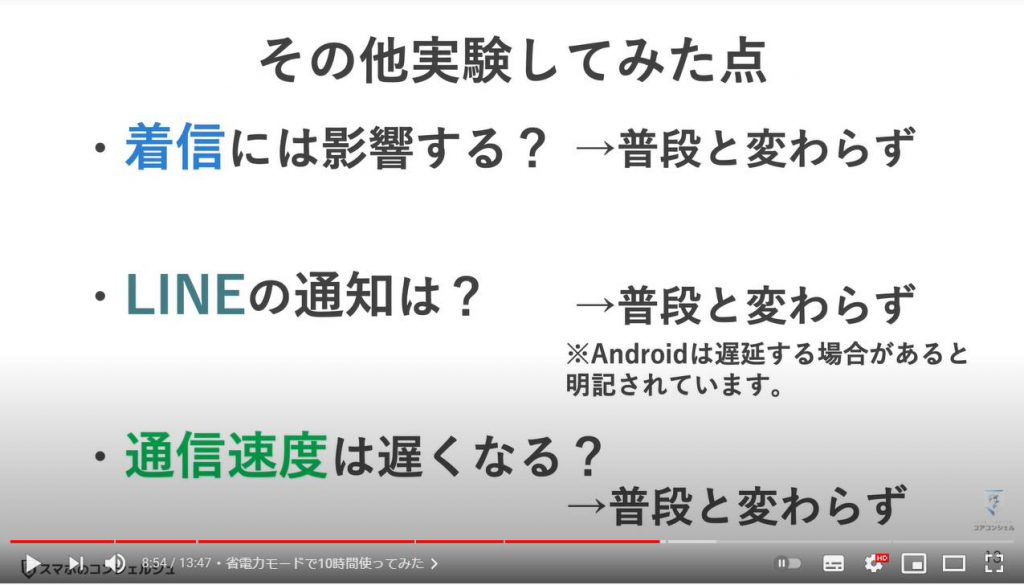
5. [余談]通信速度を測ってみよう
余談ですが、この通信速度、スマホがどれくらいのスピードでインターネット通信できるのか、というのは、実は特別な機械がなくても簡単に計測することができます。
ネット検索で「スピードテスト」と検索するとこうした画面が検索されます。
速度テストを実行、とすると、数秒間計測が行われ、このように今現在のこのスマホのインターネット通信速度が計測できます。
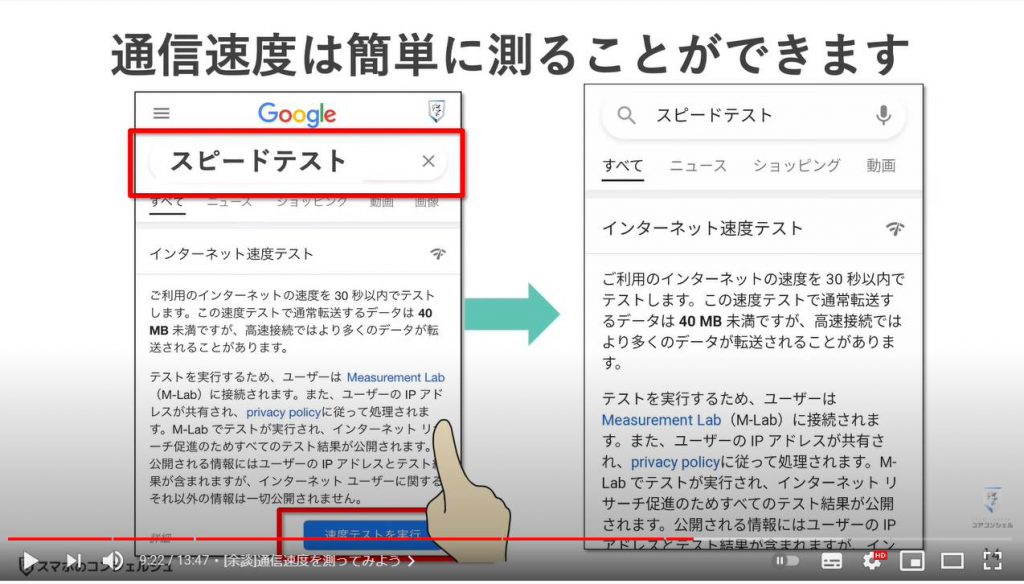
こうして出てきた数字が、今のこのスマホの通信速度、ということです。
Wi-Fiに接続した状態で計測を行なった場合は、そのWi-Fiのインターネット速度、ということになります。
ただいま私は、Wi-Fiにも接続せず、モバイル回線で実施しました。ダウンロードが52Mbps、アップロードが39.5Mbpsという数値が検出されました。
Bpsとは1秒間にどれくらいデータをやりとりできるのかを表す単位のことです。
一口にネットの速度といっても、スマホにデータを持ってくるダウンロード、逆にスマホからデータを発信するようなイメージのアップロード、この二つでも厳密にはスピードが異なっているようですね。
一般的にはこの数字が10から30程度あれば、特にストレスなくネットを利用できる、と言われています。
Googleによる評価は、あなたのインターネットは非常に高速ですよ、とのことです。
これだけの数値が出ていれば、高品質な映画などもスイスイ視聴でき、ビデオ会議なども問題ない、と説明されています。
契約内容、利用機種、時間帯などによっても、こちらの数字は大きく変化します。みんながインターネットに殺到しやすい、お昼頃や夕方ごろにスピードが出づらくなる傾向があります。
よくインターネットの光回線のコマーシャルやポスターなどで、インターネットの速度を謳っているものがあります。たとえばこんなふうに下り何bps、上り何bpsといった形で宣伝されていたりしますが、それがまさに、今計測したこのような数値のことを言っています。
宣伝に掲載されている数値は、あくまで理論上はこの数字になりますと言うことなので、実際に計測してみるとそれよりもうんと小さい数字が出ることがほとんどですが、それでも多くの場合はストレスなく利用できるかと思います。
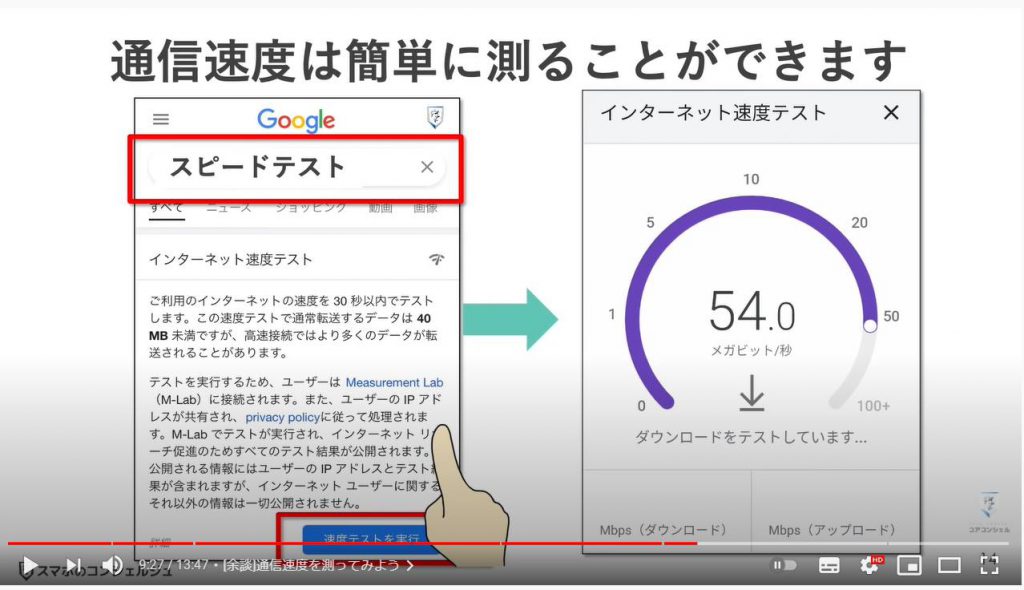
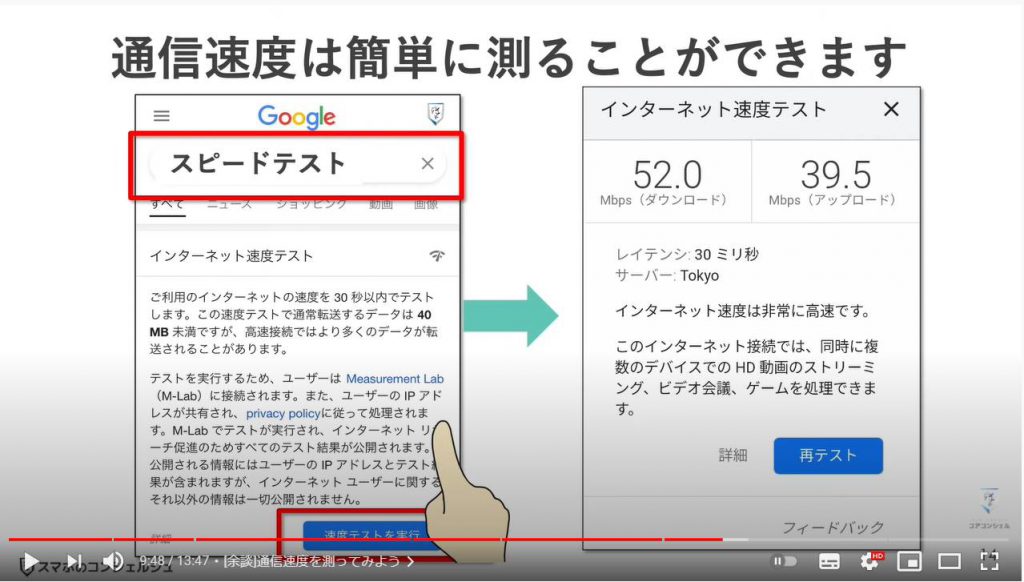
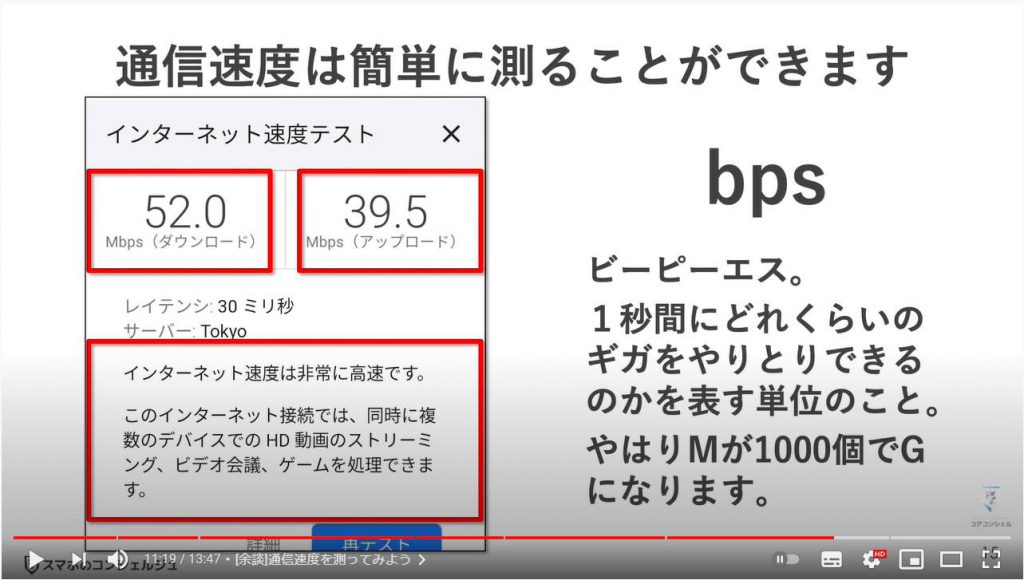
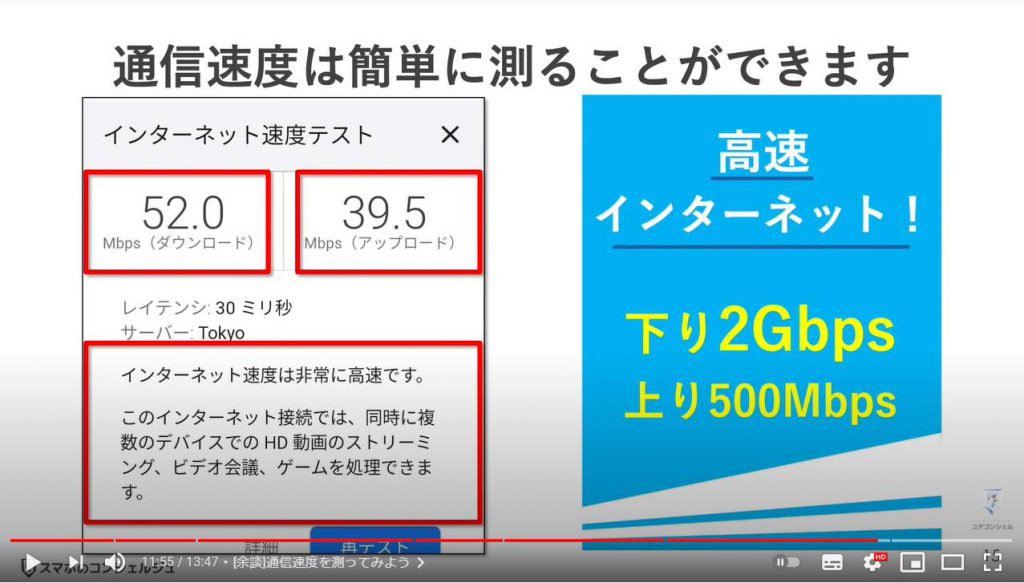
6. まとめ、外出先での電池切れ対策
以上、省電力モードの使い勝手などをみてみました。
今回試したスマホにおいては著しく使い勝手を損なうような変化は感じられませんでした。
とはいえ、機種により制限される内容が若干変わります。特に画面がすぐに暗くなってしまうと言う制限がかかる場合は、不便に感じる方多いかもしれません。
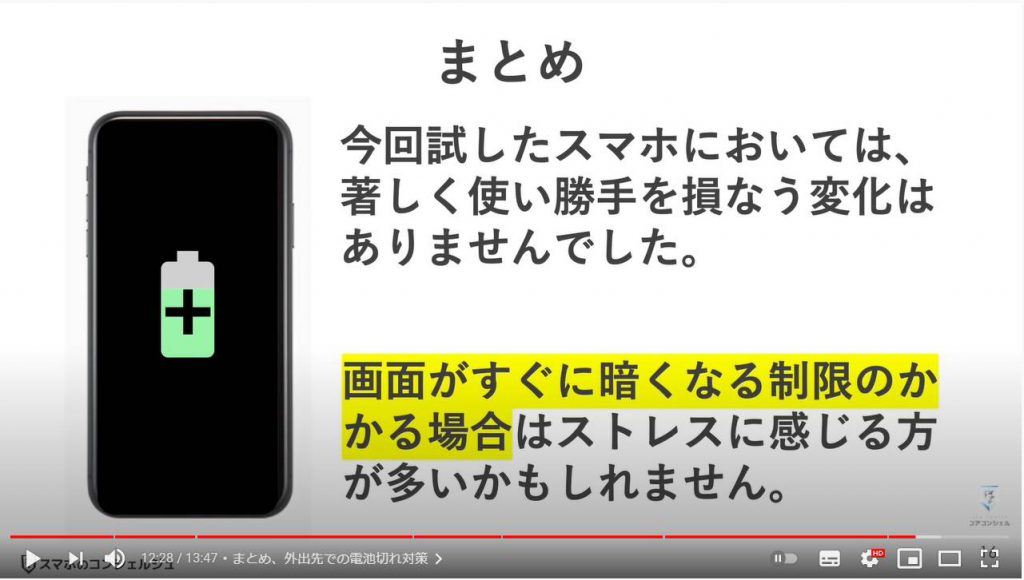
なので、基本的には、よほどバッテリーの劣化が進んでいない限り、常時オンにしておく必要はなさそうです。
ただし、外出先などで充電する機会がなさそうなとき、長期戦になりそうだな、と予感する場合においては、いつでも省電力モードに切り替えられるようにしておきましょう。

また、外出先での電池切れ対策としては、持ち運べるバッテリーを使ったり、充電器を持ち歩く、バッテリーを搭載したスマホケースをつける、
充電できる場所を探す「カフェ コンセント」で検索してみる、といった形で色々と手段を講じることも可能です。
この辺はまた別の動画にて詳しくご紹介させていただければと思います。
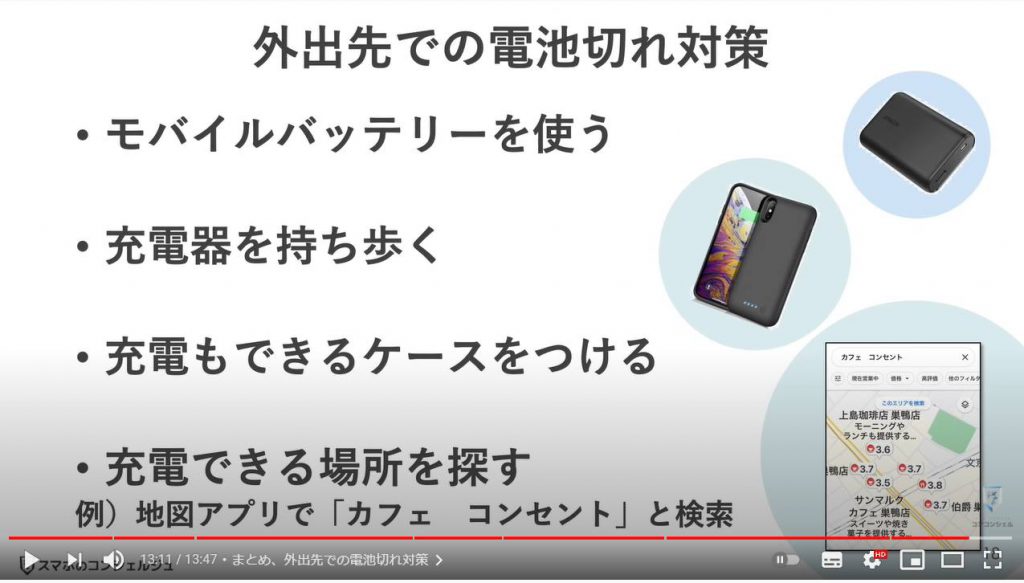
当動画は以上となります。最後までご視聴いただきありがとうございました。
もっと知りたい、という箇所があればコメントいただければ、今後の制作の参考とさせていただきます。
それでは、次の動画でもよろしくお願いいたします。
「今更聞けない!バッテリーにとって良い事・悪い事~充電回数・不要なアプリの削除・スリーブ状態・再起動~」もご参照ください。
「スマホの設定を調整していないからイラっとする!~設定変更するだけでスマホが自分仕様に~」もご参照ください。
<指導実績>
三越伊勢丹(社員向け)・JTB(大説明会)・東急不動産(グランクレール)・第一生命(お客様向け)・包括支援センター(お客様向け)・ロータリークラブ(お客様向け)・永楽倶楽部(会員様向け)等でセミナー・講義指導を実施。
累計30,000人以上を指導 。
<講義動画作成ポイント>
個別指導・集団講座での指導実績を元に、わかりやすさに重点を置いた動画作成
その他の講義動画は下記の一覧をご参照ください。
<その他>
オンラインサポート(ライブ講座・ZOOM等でのオンライン指導)とオフラインサポート(出張指導・セミナー形式のオフライン指導)も実施中。詳しくはメールにてお問い合わせください。
【全店共通】
03-5324-2664
(受付時間:平日10時~18時)